あなたは、あなたが持っている重複した文書や画像をすべて取り除こうと思っていました。 あなたはGemini 重複ファインダーをインストールし、 "すべてクリア"ボタンを押しました。 おっと、それもオリジナルを拭いた! それで? あなたの心を失う前に、この記事を読んでください。 この記事では、Gemini 重複ファインダーによって削除されたファイルを安全かつ簡単に復元する方法を学びます。 これらのファイルを元に戻すことはできますか? さて、答えは大きな「はい」です。 Geminiの重複ファイルファインダで削除されたファイルは確実に回復できます。 私が直接解決に向かう前に、間違っている可能性があることを自分自身で教える方が良い?
Geminiによるファイル削除の一般的な原因
Geminiは重複ファイルファインダーで、マシンから重複ファイルを削除するために使用されます。 これを使用すると、マシンのハードドライブ上で重複したファイルをスキャンし、それらを消去します。 したがって、偶発的なデータ損失も起こる可能性があります。 Geminiのためにユーザーがファイルを失う可能性がある一般的なシナリオは次のとおりです。
Geminiには2つの削除オプションが用意されています。ファイルをゴミ箱に移動したり、すぐにファイルを消去したりできます。 どのオプションをデフォルトとして設定しても、Geminiのために削除されたファイルは、 Remo Mac ファイル復旧ツール.
Remo Mac用のファイル回復 - リカバリウィザードは、Geminiが原因で失われたすべてのファイルをリカバリして復元します。 写真、ビデオ、音楽ファイル以外の削除されたドキュメント、電子メール、PDF、およびモントレー、ビッグスール、カタリナ、モハベ、ハイシエラなどのmacOS上の300以上のファイルタイプを回復するのに役立ちます。 それだけでなく、クラッシュしたハードドライブ、破損したボリューム、またはアクセスできないボリュームからデータを回復することもできます.
ソフトウェアをダウンロードしてインストールし、メイン画面から[回復します ファイル]を選択し、以下の手順に従います:
ステップ 1: [削除されたファイルを復元する]を選択します。
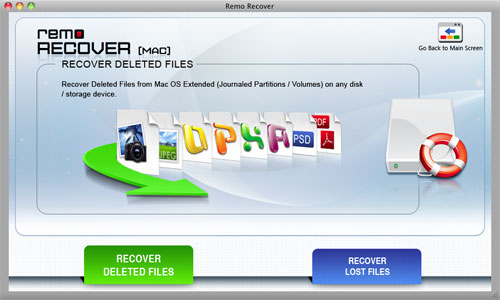
ステップ 2: ファイルが削除された場所の「ボリューム」を選択します

ステップ 3:削除されたファイルのハードドライブをスキャンするソフトウェア
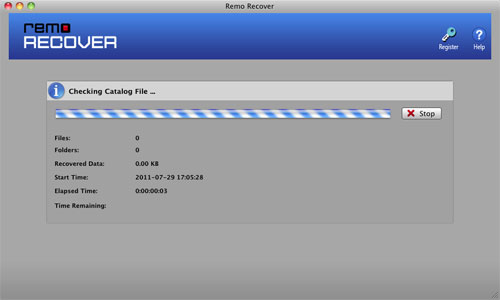
ステップ 4:プログラムは、すべての削除されたファイルを一覧表示します
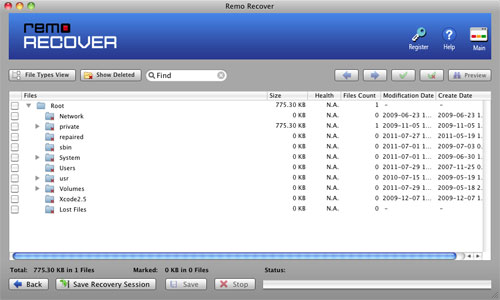
ステップ 5: 回復するファイルを選択したら、[保存]をクリックしてセッションを保存します
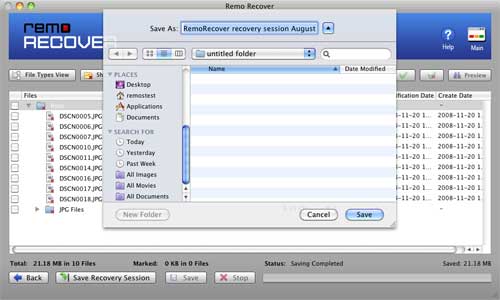
また、回復されたファイルをプレビューして復旧を評価するオプションもあります.
結論:いくつかの状況はやむを得ないことですが、少し注意することでデータの損失を避けることができます。 削除する前にごみ箱をダブルチェックし、削除したいファイルのみを選択するジェミニを削除するにはファイルの削除を避けることができます.
なぜ選ぶのか Remo?
100%安全セキュア
満足度100%保証
10 ミリオン+ダウンロード
フリーテックサポート
ライブチャット24/7 サポート